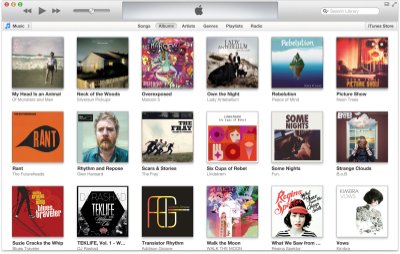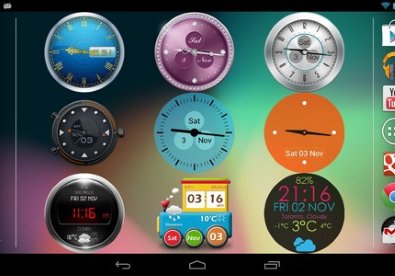5 cách tìm ứng dụng hay cho thiết bị chạy Android
(Giúp bạn)Người dùng thiết bị Android chủ yếu cài đặt ứng dụng qua kho ứng dụng chính thức và nổi tiếng nhất là Google Play. Tuy nhiên, Android không như iOS. Google Play không phải là nguồn cung cấp ứng dụng duy nhất cho thiết bị Android, và người dùng vẫn còn có nhiều cách khác để cài đặt ứng dụng trên Android.
- 1Google Play AppCách chủ yếu nhất mà bạn sẽ tìm thấy các ứng dụng trên Android là truy cập vào Play Store trên điện thoại hoặc máy tính bảng của bạn. Bạn sẽ tìm thấy Play Store trong ngăn ứng dụng và có thể cả trên màn hình chủ mặc định của bạn. Bạn cũng có thể mở nó ra bằng cách vỗ vào biểu tượng hình cái túi ở góc trên bên phải của ngăn ứng dụng.
 Khi đã vào trong cửa hàng rồi, hãy tìm kiếm ứng dụng và vỗ vào nút Install để cài đặt nó.
Khi đã vào trong cửa hàng rồi, hãy tìm kiếm ứng dụng và vỗ vào nút Install để cài đặt nó.
- 2Google Play trên WebTìm kiếm ứng dụng bằng bàn phím màn hình cảm ứng không phải là cách tiện lợi nhất để cài đặt ứng dụng. Vì thế, bạn có thể dùng máy tính để tìm và cài ứng dụng cho thiết bị Android. Hãy vào website Google Play tại địa chỉ play.google.com. Bạn có thể tìm kiếm các ứng dụng trên website này.Miễn là bạn đăng nhập cùng tài khoản Google mà bạn dùng cho điện thoại hay máy tính bảng Android của mình, bạn có thể click vào nút cài đặt trên website để cài đặt từ xa ứng dụng đó lên điện thoại hoặc máy tính bảng. Nếu bạn có nhiều thiết bị Andriod, bạn có thể chọn một thiết bị mà bạn muốn ứng dụng sẽ được cài lên đó. Một khi bạn đã yêu cầu Google Play cài ứng dụng, điện thoại hoặc máy tính bảng của bạn sẽ bắt đầu tải ứng dụng và cài đặt nó cho bạn.
- 3Các kho ứng dụng của bên thứ baAndroid cho phép bạn cài ứng dụng từ các kho ứng dụng của bên thứ ba. Kho ứng dụng phổ biến nhất là Amazon’s Appstore for Android (hiện chỉ có tại Mỹ). Kho ứng dụng này mỗi ngày lại có một ứng dụng miễn phí được tải. Amazon’s Appstore for Android cũng được dùng trên các thiết bị Kindle Fire của Amazon.
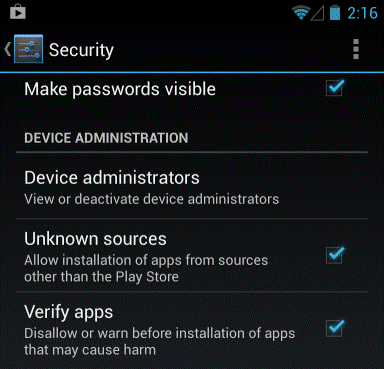 Một kho ứng dụng nữa là Humble Bundle, có rất nhiều game dành cho máy Windows, Mac, và Linux, và nó cũng có rất nhiều game cho Android. Nếu bạn mua bất kỳ ứng dụng nào trên Humble Bundles dành cho Android, bạn có thể cài đặt ứng dụng Humble Bundle và dùng nó để quản lý việc cài đặt, cập nhật các game Humble Bundle của bạn.
Một kho ứng dụng nữa là Humble Bundle, có rất nhiều game dành cho máy Windows, Mac, và Linux, và nó cũng có rất nhiều game cho Android. Nếu bạn mua bất kỳ ứng dụng nào trên Humble Bundles dành cho Android, bạn có thể cài đặt ứng dụng Humble Bundle và dùng nó để quản lý việc cài đặt, cập nhật các game Humble Bundle của bạn.
- 4Tải ứng dụng thứ ba từ máy tínhBạn có thể tải và cài đặt các ứng dụng lên thiết bị Android bằng nhiều cách. Chẳng hạn, nếu bạn có file APK trên máy tính, bạn có thể dùng ứng dụng AirDroid để tải nó lên thiết bị Android của bạn và cài đặt nó mà không cần kết nói thiết bị Android với máy tính.
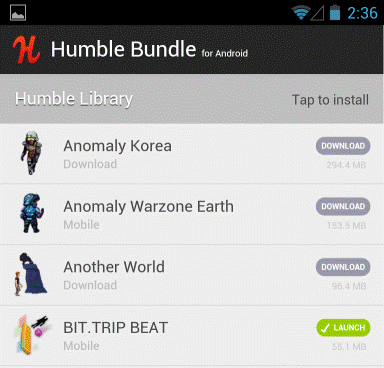 Nếu bạn là một nhà phát triển, bạn có thể dùng lệnh adb (Android debug bridge) để đưa một ứng dụng lên một thiết bị đã kết nối, cài đặt nó từ máy tính. Câu lệnh thích hợp là:adb install C:\package.apkTrong đó, C:\package.apk là đường dẫn đến file APK trên máy tính của bạn.
Nếu bạn là một nhà phát triển, bạn có thể dùng lệnh adb (Android debug bridge) để đưa một ứng dụng lên một thiết bị đã kết nối, cài đặt nó từ máy tính. Câu lệnh thích hợp là:adb install C:\package.apkTrong đó, C:\package.apk là đường dẫn đến file APK trên máy tính của bạn.
- 5Cài đặt các ứng dụng từ bên ngoài kho Goolge PlayAndroid cho phép người dùng cài đặt các ứng dụng không nằm trong kho Google Play. Tuy nhiên, khả năng này bị vô hiệu mặc định vì các lý do an toàn. Để kích hoạt tính năng này, hãy mở phần Cài đặt ứng dụng trên máy Android, vào phần Security và cho tích vào hộp cho phép cài ứng dụng từ các nguồn không rõ nguồn gốc.Lưu ý rằng điều này có thể khiến bạn gặp rủi ro về mặt an toàn bảo mật, vì nó sẽ cho phép bạn cài các ứng dụng không có trong Google Play, và chúng có thể chứa mã độc. Nếu bạn kích hoạt tính năng này, bạn cần có trách nhiệm với các ứng dụng mình cài vào – hãy nhớ tránh xa các game lậu và các ứng dụng nghi ngờ chứa mã độc.
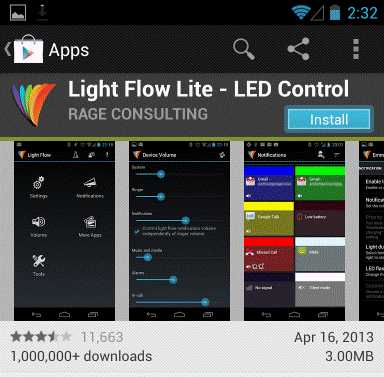 Sau khi cho phép, bạn có thể tải ứng dụng Androi dở định dạng .APK và cài nó vào thiết bị. Chẳng hạn, bạn có thể tải file .APK trong trình duyệt Android và mở nó từ phần ứng dụng tải về. Bạn cũng có thể tải file APK lên máy tính, copy nó vào hệ thống file của Android bằng cáp USB, dùng ứng dụng quản lý file để tiếp cận nó, vỗ vào file APK để bắt đầu cài đặt.Quá trình này cho phép bạn cài đặt nhiều loại ứng dụng không có trên Play Store, hoặc những ứng dụng đã bị gỡ khỏi Play Store, các ứng dụng của bên thứ ba như Amazon Appstore for Android và ứng dụng Humble Bundle.Tuỳ chọn này có thể không có trên một số thiết bị nếu nhà sản xuất hoặc nhà mạng đã vô hiệu nó. Như tại Mỹ, AT&T từng vô hiệu tuỳ chọn này. Tuy vậy, hầu hết các thiết bị đều có thể kích hoạt tuỳ chọn này.
Sau khi cho phép, bạn có thể tải ứng dụng Androi dở định dạng .APK và cài nó vào thiết bị. Chẳng hạn, bạn có thể tải file .APK trong trình duyệt Android và mở nó từ phần ứng dụng tải về. Bạn cũng có thể tải file APK lên máy tính, copy nó vào hệ thống file của Android bằng cáp USB, dùng ứng dụng quản lý file để tiếp cận nó, vỗ vào file APK để bắt đầu cài đặt.Quá trình này cho phép bạn cài đặt nhiều loại ứng dụng không có trên Play Store, hoặc những ứng dụng đã bị gỡ khỏi Play Store, các ứng dụng của bên thứ ba như Amazon Appstore for Android và ứng dụng Humble Bundle.Tuỳ chọn này có thể không có trên một số thiết bị nếu nhà sản xuất hoặc nhà mạng đã vô hiệu nó. Như tại Mỹ, AT&T từng vô hiệu tuỳ chọn này. Tuy vậy, hầu hết các thiết bị đều có thể kích hoạt tuỳ chọn này.